HP ProtectTools User Guide
Table Of Contents
- Introducción al concepto de seguridad
- HP ProtectTools Security Manager for Administrators
- Acerca de HP ProtectTools Security Manager for Administrators
- Procedimientos iniciales: Configuración de HP ProtectTools Security Manager for Administrators
- Procedimientos iniciales: Configuración de los métodos de inicio de sesión seguros
- Inicio de sesión cuando Security Manager está configurado
- Herramientas de administrador: Gestión de usuarios (tarea de administrador)
- Copias de seguridad y restauración
- Utilización del asistente de copias de seguridad
- Utilización del asistente de restauración
- Configuración
- Credential Manager for HP ProtectTools
- Procedimientos de configuración
- Tareas generales
- Creación de tokens virtuales
- Cambio de la contraseña de inicio de sesión en Windows
- Cambio del PIN de un token
- Bloqueo del ordenador (estación de trabajo)
- Utilización del inicio de sesión de Windows
- Utilización de Single Sign On
- Utilización de la protección de aplicaciones
- Tareas avanzadas (solo para administradores)
- Drive Encryption for HP ProtectTools
- Privacy Manager for HP ProtectTools
- Inicio de Privacy Manager
- Procedimientos de configuración
- Gestión de los certificados de Privacy Manager
- Solicitud e instalación de un certificado de Privacy Manager
- Visualización de los detalles de un certificado de Privacy Manager
- Renovación de un certificado de Privacy Manager
- Configuración de un certificado de Privacy Manager predeterminado
- Eliminación de certificados de Privacy Manager
- Restauración de certificados de Privacy Manager
- Revocación de certificados de Privacy Manager
- Gestión de contactos de confianza
- Tareas generales
- Tareas avanzadas
- File Sanitizer for HP ProtectTools
- Procedimientos de configuración
- Inicio de File Sanitizer
- Establecimiento del calendario de limpiezas profundas del espacio libre
- Selección o creación de perfiles de trituración
- Selección de perfiles de trituración predefinidos
- Personalización de perfiles de trituración
- Personalización de perfiles de eliminación simple
- Configuración de un calendario de trituración
- Establecimiento del calendario de limpiezas profundas del espacio libre
- Selección o creación de perfiles de trituración
- Tareas generales
- Utilización de una secuencia de teclas para iniciar la trituración
- Utilización del icono de File Sanitizer
- Trituración manual de recursos
- Trituración manual de todos los elementos seleccionados
- Activación manual de las limpiezas profundas del espacio libre
- Interrupción de operaciones de trituración o limpieza profunda del espacio libre
- Visualización de los archivos de registro
- Procedimientos de configuración
- Java Card Security para HP ProtectTools
- BIOS Configuration for HP ProtectTools
- Embedded Security for HP ProtectTools
- Device Access Manager for HP ProtectTools
- Solución de problemas
- Glosario
- Índice
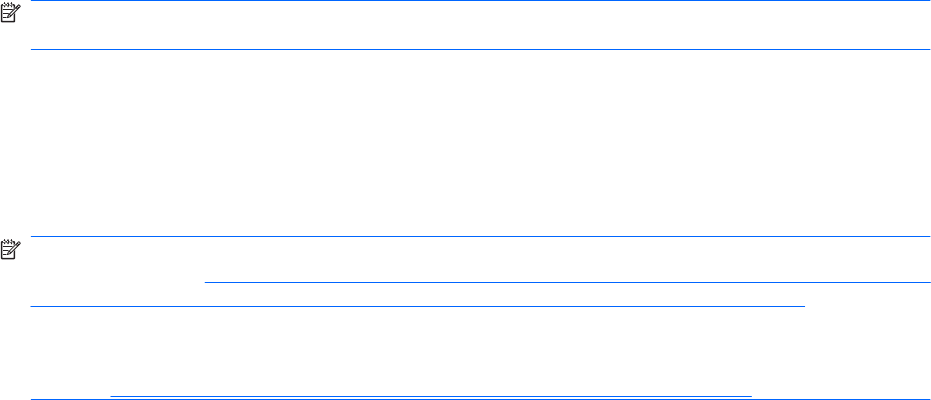
4. Escriba la nueva contraseña en los cuadros New password (Nueva contraseña) y Confirm
password (Confirmar contraseña).
5. Haga clic en Finish (Finalizar).
Cambio del PIN de un token
1. En HP ProtectTools Security Manager for Administrators, haga clic en la opción Credential
Manager del panel izquierdo.
2. Haga clic en la opción My Identity (Mi identidad) y luego en Change Token PIN (Cambiar PIN de
token).
3. En el cuadro de diálogo Device Type (Tipo de dispositivo), haga clic en el tipo de dispositivo que
desee y luego en Next (Siguiente).
4. Seleccione el token cuyo PIN quiere cambiar y haga clic en Next (Siguiente).
5. Siga las instrucciones que aparecen en pantalla para finalizar el cambio del PIN.
NOTA: Si introduce un PIN incorrecto para el token varias veces seguidas, el token se bloqueará. En
ese caso, no podrá utilizar ese token hasta que se desbloquee.
Bloqueo del ordenador (estación de trabajo)
Esta característica está disponible al iniciar una sesión en Windows mediante Credential Manager. Para
proteger el ordenador cuando usted no se encuentre en su mesa, use la característica Lock Workstation.
Esto impide que usuarios no autorizados puedan acceder al ordenador. Solo usted y los miembros del
grupo de administradores de su equipo podrán desbloquearlo.
NOTA: Esta opción solo estará disponible si se ha activado el inicio de sesión clásico de Credential
Manager. Consulte
Ejemplo 1: Utilización de la página “Advanced Settings” (Configuración avanzada)
para permitir el inicio de sesión de Windows desde Credential Manager en la página 35.
Para mayor seguridad, se puede configurar la característica Lock Workstation para solicitar una tarjeta
Java, un lector de biometría o token para desbloquear el ordenador. Para obtener más información,
consulte
Configuración de los parámetros de Credential Manager en la página 35.
1. En HP ProtectTools Security Manager for Administrators, haga clic en la opción Credential
Manager del panel izquierdo.
2. Haga clic en My Identity (Mi identidad).
3. Haga clic en Lock Workstation (Bloquear estación de trabajo) para bloquear inmediatamente el
ordenador.
Para desbloquear el ordenador utilice una contraseña de Windows o el asistente de inicio de sesión
de Credential Manager.
Utilización del inicio de sesión de Windows
Puede usar Credential Manager para iniciar una sesión en Windows, ya sea desde un ordenador local
o en un dominio de red. Cuando se conecte a Credential Manager por primera vez, el sistema agregará
automáticamente la cuenta de usuario de Windows local como cuenta para el servicio de inicio de sesión
de Windows.
28 Capítulo 3 Credential Manager for HP ProtectTools ESES










